Dialogfeld für Bildeinstellungen
DieBildeinstellung ermöglicht die Kontrolle über Druckermarken und Filmeinstellungen.
Um es zu öffnen, wählen Sie "Datei -> Druckoptionen" und dann die OptionBildeinstellung Registerkarte. Oder über die RegisterkarteDrucken klicken Sie auf "Optionen" und wählen Sie dann die OptionBildeinstellung tab.
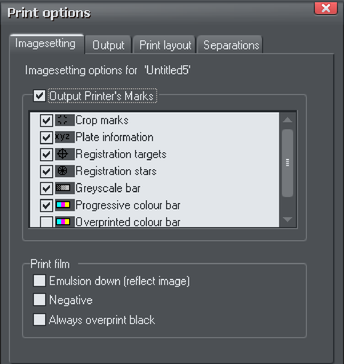
Ausgabe Druckermarken
Damit werden ausgewählte Druckermarken in einem Arbeitsgang ein- oder ausgeschaltet. Die Druckermarken liefern nützliche Informationen für den professionellen Druck, z. B. die Angabe des Randes des Dokuments, damit es nach dem Druck auf die richtige Größe zugeschnitten werden kann.
Die Standardoptionen, die dann ausgewählt werden, sind für die meisten Druckaufträge geeignet. Ändern Sie sie nur, wenn Sie von Ihrer Druckerei dazu aufgefordert werden.
Diese Einstellungen gelten nicht nur für den Druck, sondern auch für den PDF/X-Export, wenn die Beschnitt und Druckermarken einbeziehen ist die Option in derErweiterte Optionen,Schichten des PDF-Exportdialogs.
SiehePDF-Export für weitere Informationen zum Exportieren als PDF/X.
Dies sind die verschiedenen Markierungsoptionen des Druckers, die Sie ein- oder ausschalten können.
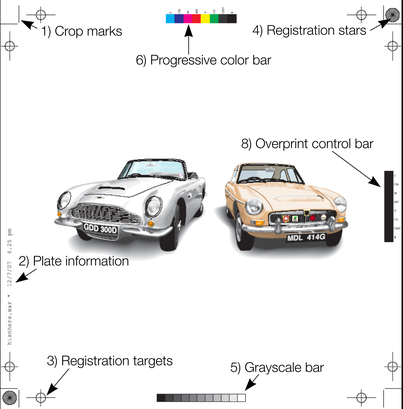
1) Schnittmarken
Diese werden für Aufträge verwendet, die nach dem Druck auf die richtige Größe zugeschnitten werden sollen. Sie geben der Druckerei vor, wo das Papier geschnitten werden soll.
2) Informationen über den Tellerrand
Dabei handelt es sich um Informationen wie den Namen der Platte, den Dateinamen sowie Datum und Uhrzeit.
3) Registrierungsziele
Die Passkreuze erscheinen auf jedem Auszug an der gleichen Stelle, so dass die Druckerei die Auszüge bei der Herstellung der Druckplatten und beim Druck ausrichten kann.
4) Registrierung Sterne
Dies ist eine weitere Kontrolle, ob die Trennungen richtig ausgerichtet sind.
5) Graustufenleiste
Dies zeigt, dass der Belichter oder Drucker den gesamten Bereich der Grautöne von 10 % bis 100 % wiedergegeben hat. Außerdem liefert es der Druckerei nützliche Informationen für den Druck. Nützlich sowohl für monochrome als auch für farbige Arbeiten.
6) Progressiver Farbbalken
Ähnlich wie der Graustufenbalken. Liefert dem Druckunternehmen nützliche Informationen beim Druck mehrfarbiger Arbeiten.
7) Lange Registrierungsziele(Im Beispiel nicht dargestellt)
Diese sind eine alternative Form von Registrierungszielen. Einige Druckereien ziehen es vor, mit dieser Art von Zielmarken zu arbeiten. Sie ersetzen die abgebildeten Passermarken (Option Nummer drei) durch diesen Tafeltyp:

8) Überdruckter Farbbalken
Ähnlich wie der Graustufenbalken. Wenn Ihr Dokument Überdrucken verwendet, liefert dies dem Druckunternehmen nützliche Informationen beim Drucken.
Filme drucken
Filme wurden früher für den Druck verwendet, sind aber von den meisten Druckereien zugunsten von PDF/X abgeschafft worden. Wenn Sie jedoch Filme erstellen müssen, können diese Einstellungen relevant sein, und auch hier sollten Sie sie nur ändern, wenn Sie von Ihrem Druckunternehmen dazu aufgefordert werden.
Emulsion nach unten (Spiegelbild):Erzeugt ein Spiegelbild. Diese Option funktioniert, wenn sie aktiviert ist, nur bei der Ausgabe auf PostScript-Druckern. Das Belichtungsmaterial ist nur auf einer Seite mit einer fotografischen Emulsion beschichtet. Wenn diese Option deaktiviert ist, befindet sich die Emulsion auf der Oberseite des Films, wenn Sie ihn normal lesen können. Dies wird auch als "rechtes Lesen, Emulsion oben" bezeichnet. Ist diese Option aktiviert, befindet sich die Emulsion auf der Rückseite des Films, wenn Sie ihn lesen. Dies wird als "richtiges Lesen, Emulsion unten" oder "falsches Lesen, Emulsion oben" bezeichnet.
Negativ:Erzeugt ein Negativbild. Wenn diese Option aktiviert ist, funktioniert sie nur bei der Ausgabe auf PostScript-Druckern. Lassen Sie sie aus, wenn Sie nach "positiv" oder nur "pos" gefragt werden. Aktivieren Sie sie für "negativ" oder "neg".
Überdrucken Sie immer schwarz:Überdruckt alle Objekte, die zu mehr als 95 % aus Key (CMYK-Schwarz) bestehen. Schwarz ist eine relativ undurchsichtige Farbe, und das Überdrucken verringert Probleme bei der Registrierung. Diese Option ist besonders nützlich, wenn Sie viel schwarzen Text haben. Wenn Ihr Dokument große schwarze Flächen enthält, kann das Überdrucken von Schwarz zu Problemen mit dem Überfärben auf der Druckmaschine führen. Das Überdrucken wird später in diesem Kapitel beschrieben.
Urheberrecht © Xara